效果图
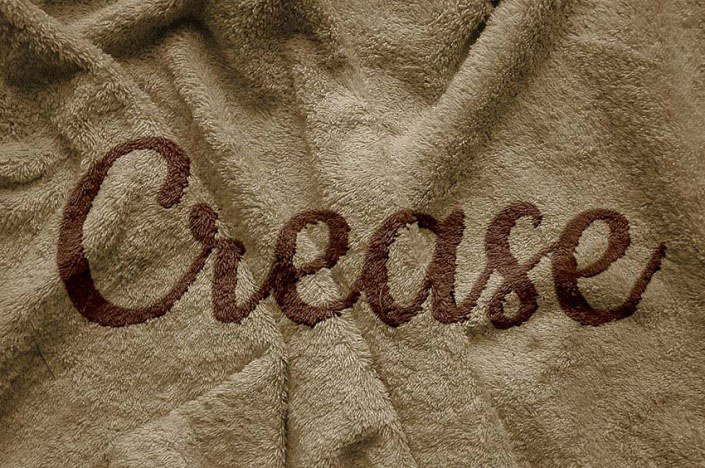
ps中打开织物纹理图像,然后转到File>另存为(CTRL+SHIFT+S),并保存图像的PSD文件名为:置换贴图。

右键单击背景图层,然后选择转换为智能对象。

设置图像>调整>色相/饱和度,饱和度值更改为-100。
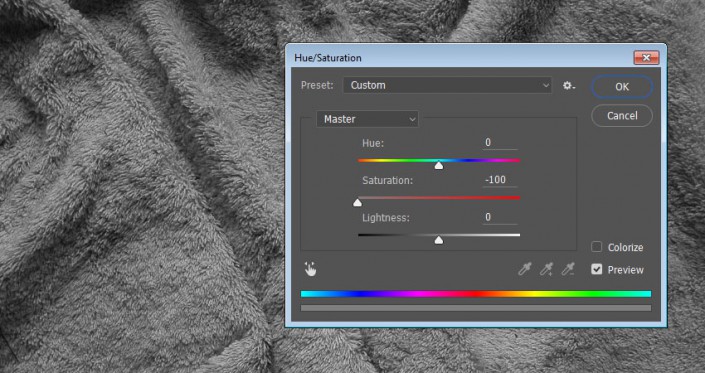
滤镜>模糊>高斯模糊,并且半径设置为2。
一个更大的半径值,最后的效果是更柔软,而较小的半径值将导致一个更清晰,更详细的结果。

转到文件>保存。打开原始织物纹理图像,挑颜色替换工具和设置前景色为#d7ba80。
在选项栏上,确保该模式设置为颜色,取样:连续,容差为100%。
选择一个圆形硬刷尖,进行涂抹。这将改变纹理的颜色。

复制背景图层,并且转换为智能对象。
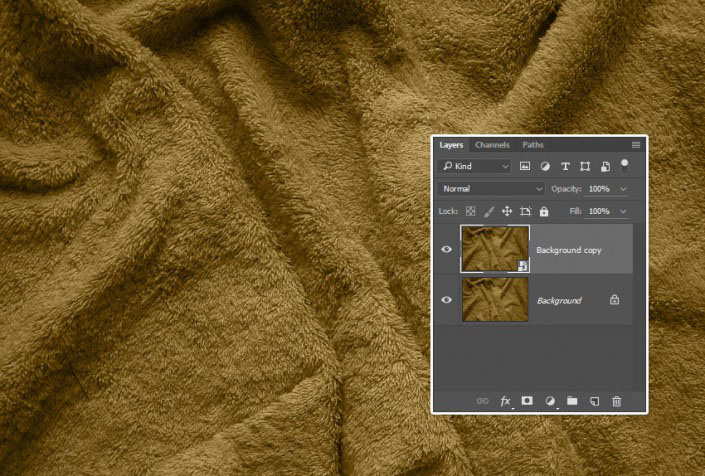
双击背景副本层应用这些设置颜色叠加效果:
颜色:#fde8bd
混合模式:划分
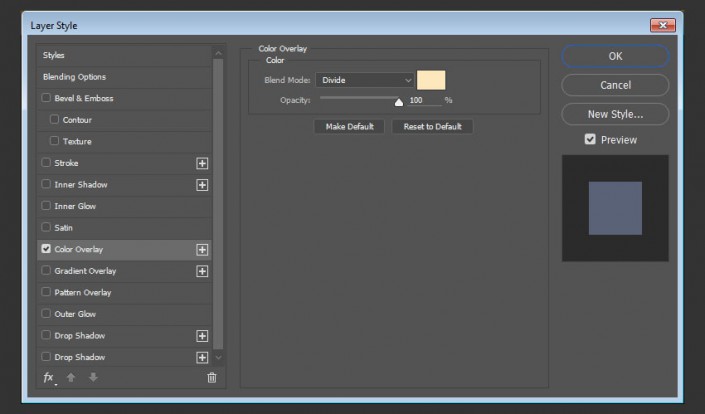
这将把纹理照亮一点。

点击图层面板底部的创建新的填充或调整图层图标,并选择可选颜色。

从颜色下拉菜单中选择黄色,更改值:
青色:-30
洋红:-16
黄色:-47
黑色:-21
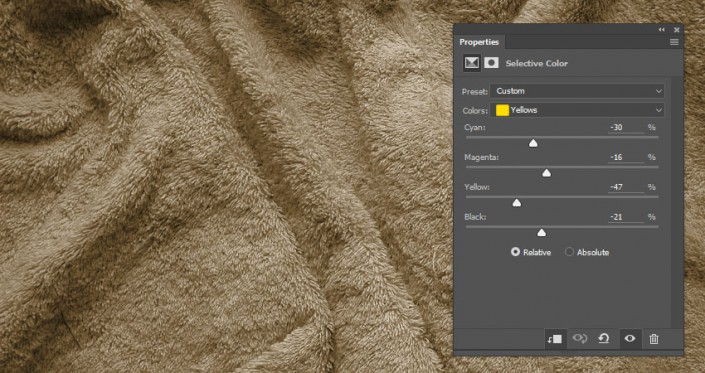
选择颜色下拉菜单,选择蓝色,并更改值:
青色:-100
洋红:-35
黄色:-100
黑色:-16
也可以调整喜欢的颜色。
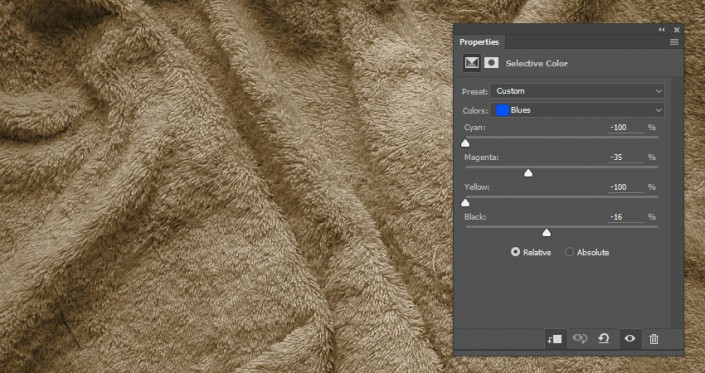
键入白色的文字,字体使用的是Cookie-Regular,设置大小为150磅。

将文本转换为智能对象,然后将其填充值更改为0。
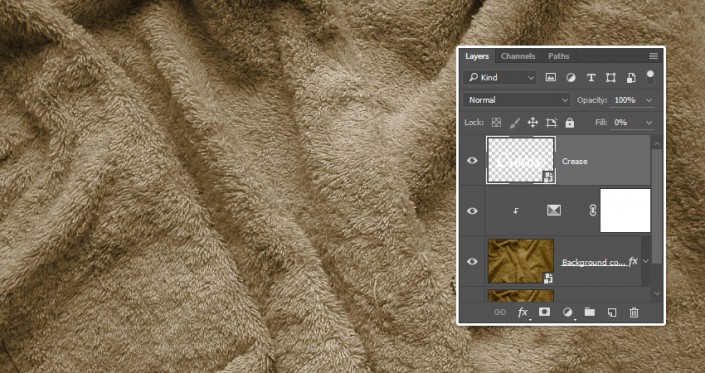
设置文本的样式
双击文字层应用图层样式:
添加斜面和浮雕,使用这些设置:
风格:枕状浮雕
大小:8
检查消除锯齿箱
高光模式:线性光
颜色:#929292
不透明度:50%
阴影模式:颜色加深
颜色:#434343
不透明度:27%

添加颜色叠加,使用这些设置:
颜色:#bdadb1
混合模式:线性加深
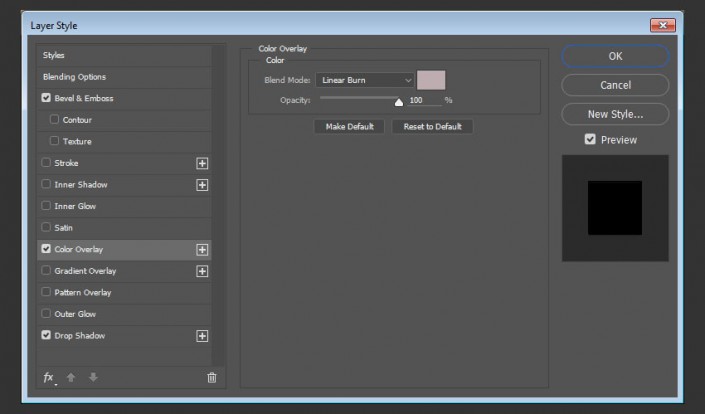
添加投影,使用这些设置:
混合模式:线性加深
颜色:#707070
不透明度:20%
取消选中使用全局光
角度:90
距离:3
尺寸:5

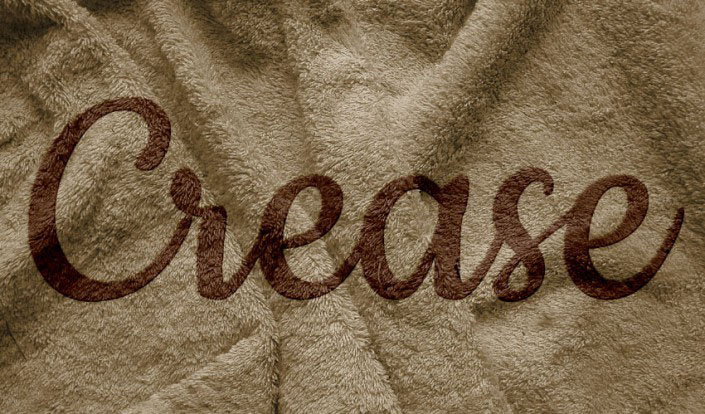
选择文字图层智能对象,滤镜>模糊>高斯模糊,并且半径设置为1。

滤镜>扭曲>置换。会出现一个对话框。
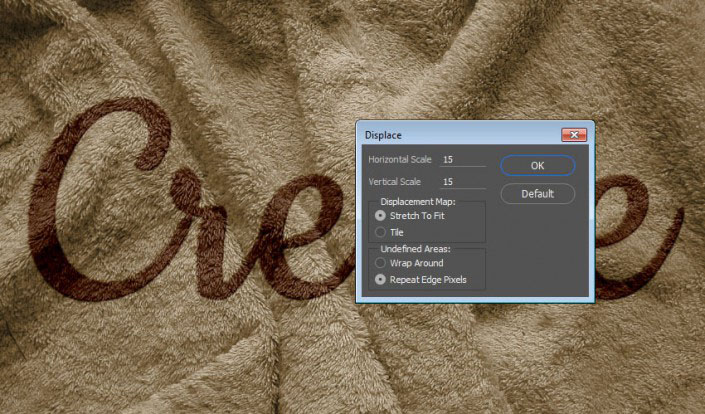
对于置换贴图,选择拉伸以适应选项,并为未定义区域,选择重复边缘像素,然后点击确定。
当文件浏览器打开,导航到置换文件,并打开它,以它应用到文字。

可以在智能滤镜效果列表中双击置换,更改值,直到得到想要的结果。
如果想要的效果看起来更加香脆锋利,可以选择背景副本图层,去滤镜>锐化>智能锐化,并使用喜欢的值。
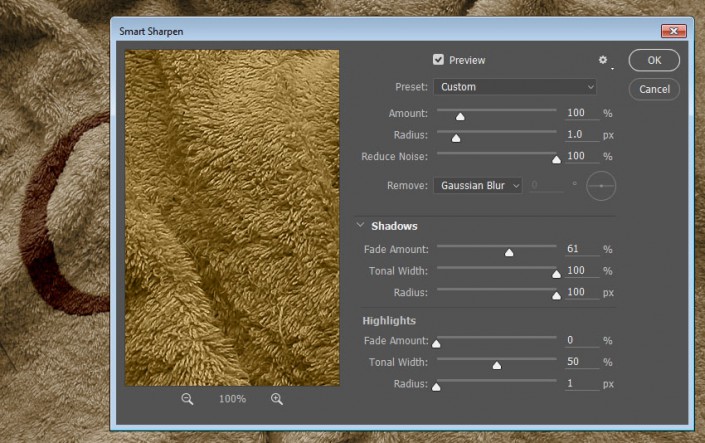
最终效果图
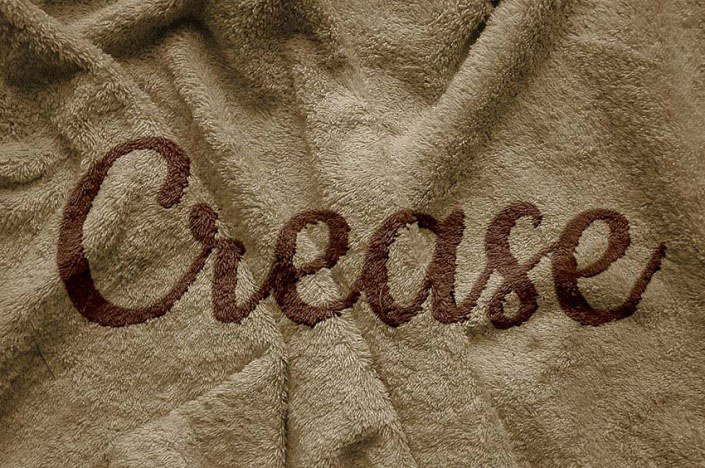










全部回复
